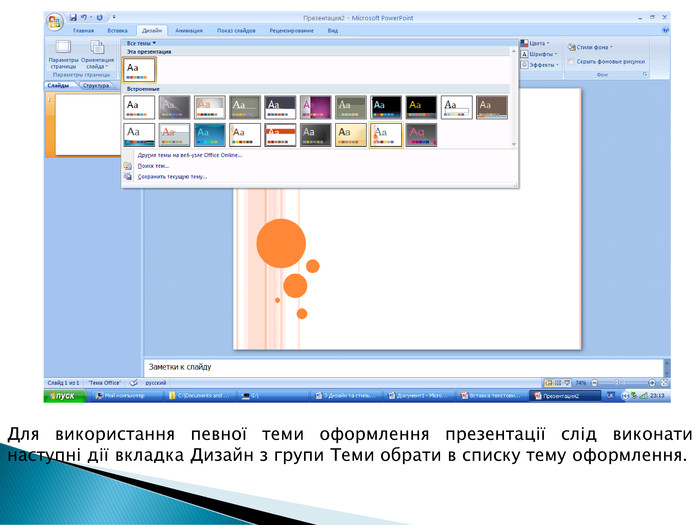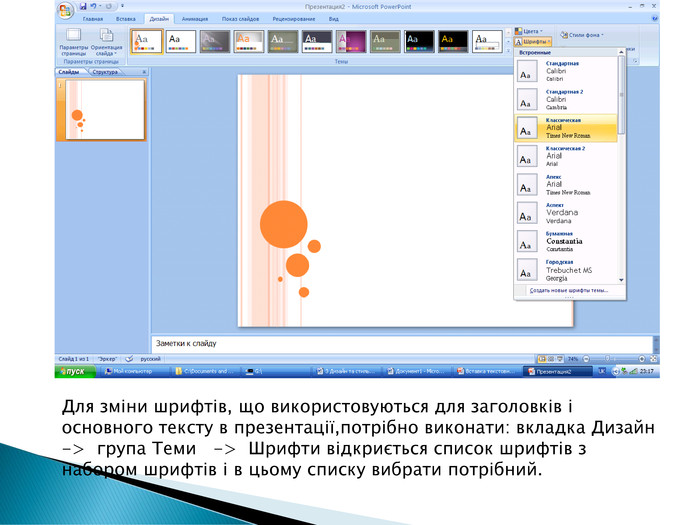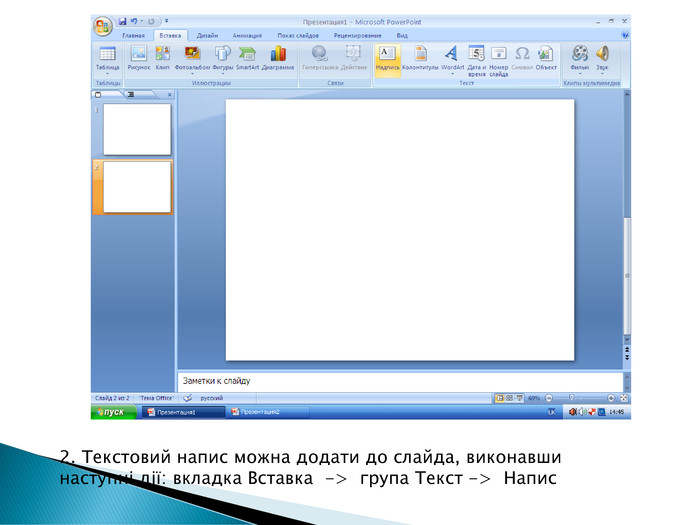Дизайн та стильове оформлення презентації
Про матеріал
Презентація до уроку інформатики: Розробка слайдової презентації. Дизайн та стильове оформлення. Робота з текстовими написами та графічними зображеннями. Перегляд файлу
Зміст слайдів


Безкоштовний сертифікат
про публікацію авторської розробки
про публікацію авторської розробки
Щоб отримати, додайте розробку
Додати розробку